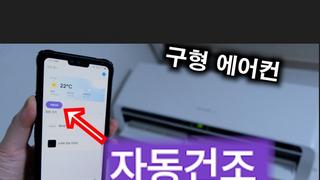кіјкұ°м—җлҠ” PCлҘј мЎ°лҰҪн•ҳл Өл©ҙ кё°ліём ҒмңјлЎң л“Өм–ҙк°ҖлҠ” кІғмқҙ мҷёмһҘнҳ• ODDмҳҖмҠөлӢҲлӢӨ. мөңк·јм—җлҠ” USB л©”лӘЁлҰ¬мқҳ мҡ©лҹүмқҙ м»Өм§Җкі , л°ұм—…мҡ© мҠӨнҶ лҰ¬м§Җл“Өмқҙ л§Һмқҙ лӮҳмҳӨл©ҙм„ң м“°мһ„мғҲк°Җ л§Һм§Җ м•Ҡм•ҳм—ҲмҠөлӢҲлӢӨ.В
к·ёлҹ°лҚ° лӘЁл°”мқј л””л°”мқҙмҠӨмҷҖ м ‘лӘ©н•ҳл©ҙм„ң м ң 2мқҳ м „м„ұмӢңлҢҖлҘј л§һкі мһҲмҠөлӢҲлӢӨ. кё°мЎҙмқҳ лӘЁл°”мқј DVD н”Ңл Ҳмқҙм–ҙм—җ PLUSлҗң лӘҮлӘҮ кё°лҠҘмңјлЎң LGм „мһҗ лӘЁл°”мқј DVDн”Ңл Ҳмқҙм–ҙ KP95NB72 PLUSк°Җ м¶ңмӢңлҗҳм–ҙ мқјмғҒм—җм„ң лӢӨм–‘н•ң мҡ©лҸ„лЎң мӮ¬мҡ©н• мҲҳ мһҲлҠ” кёёмқҙ м—ҙл ёмҠөлӢҲлӢӨ.В

м•„м§Ғк№Ңм§Җ нңҙлҢҖмҡ© ODDмқҳ мҡ©лҸ„м—җ лҢҖн•ҙ лӘЁлҘҙлҠ” 분л“Өмқҙ л§ҺмқҖлҚ° мқҙлІҲ кё°нҡҢм—җ м–ҙл–Ө нҷңмҡ©лҸ„лҘј к°Җм§Җкі мһҲлҠ”м§Җ мӮҙм§қ м•Ңкі л„ҳм–ҙк°ҖлҠ” кІғлҸ„ кҙңм°®мқ„ кІғ к°ҷмҠөлӢҲлӢӨ.
лҚ”мҡұлҚ” мҠӨл§ҲнҠён•ҙ진 лӘЁл°”мқј DVD н”Ңл Ҳмқҙм–ҙ KP95NB72 PLUSмқҳ кё°лҠҘмқҖ...
- мҠӨл§ҲнҠёнҸ°/нғңлё”лҰҝ м—°кІ° кё°лҠҘ
- мҠӨл§ҲнҠё TV м—°кІ° (лҜёлҹ¬л§ҒнҒ¬) кё°лҠҘ
- PC/л…ёнҠёл¶Ғ м—°кІ° л°Ҹ ліөмӮ¬ л°©м§Җ лҜёл””м–ҙ н”Ңл Ҳмқҙ кё°лҠҘ
- PC/лӘЁл°”мқј DVD лҜёл””м–ҙ ліөмӮ¬ кё°лҠҘ
- лӘЁл°”мқј мқҢм•… лҜёл””м–ҙ лҰ¬н•‘
- PC/лӘЁл°”мқј лҜёл””м–ҙ мҳҒмғҒ мҠӨнҠёлҰ¬л°Қ
- мҠӨл§ҲнҠёл№” PLAY кё°лҠҘ
- мҶҢмқҢ м–өм ң кё°лҠҘ нғ‘мһ¬

мӮ¬к°Ғнҳ•мқҳ к№”лҒ”н•ң нҢЁнӮӨм§ҖлҠ” м•„мқҙл“Өмқҙ мўӢм•„н•ҳлҠ” мң м•„, л§Ңнҷ” м»Ён…җмё лҘј нғңлё”лҰҝ PCлҘј нҶөн•ҙ к°җмғҒн•ҳлҠ” мӮ¬м§„мқҙ л“Өм–ҙк°Җ мһҲмҠөлӢҲлӢӨ. мқҙ мӮ¬м§„ н•ңмһҘмңјлЎң м–ҙл–Ө мҡ©лҸ„лЎң мӮ¬мҡ©н• мҲҳ мһҲлҠ”м§Җ м•Ң мҲҳ мһҲлҠ” л¶Җ분мңјлЎң к·ё мҷём—җлҸ„ мқјмғҒм—җм„ң лӢӨм–‘н•ң мҡ©лҸ„лЎң мӮ¬мҡ©н• мҲҳ мһҲлӢӨлҠ” кІғмқ„ м•Ңл Ө мӨҚлӢҲлӢӨ.
л°•мҠӨ мғҒлӢЁм—җлҠ” Mac, Windows (10) н”Ңлһ«нҸјмқ„ м§Җмӣҗн•ҳл©° кө¬кёҖн”Ңл Ҳмқҙ(GooglePlay)мҷҖ нҳёнҷҳлҗңлӢӨлҠ” кІғмқ„ м•Ңл ӨмЈјлҠ” м•„мқҙмҪҳмқҙ н”„лҰ°нҢ…лҗҳм–ҙ мһҲмҠөлӢҲлӢӨ.


л°•мҠӨ л’·л©ҙм—җлҠ” мҠӨнҺҷкіј кё°мҲ мӮ¬м–‘, нҠ№мһҘм җл“Өмқҙ ліҙкё° мүҪкІҢ мҡ”м•Ҫ, кё°мһ¬лҗҳм–ҙ мһҲмҠөлӢҲлӢӨ. л§ҺмқҖ 분л“Өмқҙ м•„мӢңкІ м§Җл§Ң кё°мЎҙмқҳ DVD лқјмқҙн„° кё°лҠҘмқ„ м§Җмӣҗн•ҳкі мһҲмңјл©° мҠӨл§ҲнҠё TV м—°кІ° кё°лҠҘ, лҚ°мқҙн„° мҳҒкө¬ ліҙмЎҙ M-DISC, мҠӨл§ҲнҠёнҸ°/нғңлё”лҰҝ м—°кІ° кё°лҠҘкіј к°ҷмқҖ нҠ№мһҘм җмқ„ мһҗм„ён•ҳкІҢ м„ӨлӘ…н•ҳкі мһҲм–ҙ лҢҖлһөм ҒмңјлЎң м–ҙл–Ө кё°лҠҘмқ„ мӮ¬мҡ©н• мҲҳ мһҲлҠ”м§Җ м•Ң мҲҳ мһҲлӢөлӢҲлӢӨ.

к°ңлҙүн•ҳкё° мң„н•ҙм„ңлҠ” мғҒлӢЁм—җ л¶Җм°©лҗҳм–ҙ мһҲлҠ” л°Җлҙү лқјлІЁмқ„ м ңкұ°н•ҙм•ј н•©лӢҲлӢӨ. 비лӢҗ мһ¬м§ҲлЎң лҗҳм–ҙ мһҲм–ҙ н•ңмӘҪмқ„ мһЎкі мһЎм•„лӢ№кё°л©ҙ м „мІҙ мҠӨнӢ°м»Өк°Җ лІ—кІЁм§ҖлҠ” мҠӨнғҖмқјмқҙм—җмҡ”.

мҷёмһҘODD ліёмІҙлҠ” 충격мқ„ нқЎмҲҳн•ҳкё° мң„н•ҙм„ң мҠӨнҠёлЎңнҸјмңјлЎң нҢЁнӮӨ징лҗҳм–ҙ мһҲм–ҙ мҶҗмғҒлҗ мқјмқҖ м—ҶмҠөлӢҲлӢӨ. к·ё мҷём—җлҸ„ мјҖмқҙлё”, мӮ¬мҡ© м„ӨлӘ…м„ң л“ұлҸ„ 비лӢҗм—җ лӢҙкІЁм ё мһҲмҠөлӢҲлӢӨ.В
кө¬м„ұн’ҲмңјлЎңлҠ” ODD ліёмІҙ, USB мјҖмқҙлё”, л ҲмҪ”л”© н”„лЎңк·ёлһЁ л””мҠӨнҒ¬, OTG м лҚ”, USB-C нғҖмһ… м лҚ”, мӮ¬мҡ©м„ӨлӘ…м„ң, ліҙмҰқм„ң, мӮ¬мҡ© м„ӨлӘ…м„ңлЎң мқҙлЈЁм–ҙм ё мһҲлҠ”лҚ° мқјл°ҳ ODDмҷҖлҠ” мЎ°кёҲ лӢӨлҘё кө¬м„ұмһ…лӢҲлӢӨ.

лё”лһҷ мғүмғҒмқҳ мҷёмһҘнҳ• ODDлҠ” м•„лӢҙн•ң мӮ¬мқҙмҰҲлЎң нңҙлҢҖк°Җ нҺён•©лӢҲлӢӨ. л…ёнҠёл¶Ғкіј н•Ёк»ҳ мӮ¬мҡ©н•ҳмӢңлҠ” 분л“ӨмқҖ л…ёнҠёл¶Ғ к°Җл°©м—җ л„Јкі лӢӨлӢҗ мҲҳ мһҲмқ„ м •лҸ„лЎң 200gмқҳ к°ҖлІјмҡҙ л¬ҙкІҢлҠ” нҒ° л¶ҖлӢҙмқҙ м—ҶмҠөлӢҲлӢӨ.В
мҙҲмҠ¬лҰј мҡёнҠёлқј л¶Ғкіј мһҳ м–ҙмҡёлҰ¬лҠ” 14mm мҙҲмҠ¬лҰј л””мһҗмқёмңјлЎң ODDк°Җ н•„мҡ”н•ң л…ёнҠёл¶Ғ мӮ¬мҡ© мң м Җл“Өм—җкІҢлҠ” мҪҳн…җмё л°ұм—… л°Ҹ мһ¬мғқмҡ©мңјлЎң мҸ мҸ н•ҳкІҢ мӮ¬мҡ©н• мҲҳ мһҲмҠөлӢҲлӢӨ.В


KP95NB72 PLUS ODDлҠ” лӘЁл°”мқј ліҙлӢӨ PC, л…ёнҠёл¶Ғм—җм„ң л§Һмқҙ мӮ¬мҡ©н•ҙ мҷ”кі м§ҖкёҲлҸ„ к·ёл ҮмҠөлӢҲлӢӨ. мӮ¬мҡ©мһҗ 80% мқҙмғҒмқ„ м°Ём§Җн•ҳлҠ” мңҲлҸ„мҡ°лҠ” л¬јлЎ м• н”Ң л§Ҙ(Mac) OSмҷҖлҸ„ нҳёнҷҳмқҙ лҗҳкё° л•Ңл¬ём—җ м „мІңнӣ„лЎң мӮ¬мҡ©мқҙ к°ҖлҠҘн•©лӢҲлӢӨ.
нӣ„л©ҙм—җлҠ” м „л Ҙ кіөкёүмҡ©мңјлЎң мӮ¬мҡ©н•ҳлҠ” л§ҲмқҙнҒ¬лЎң 5н•Җ лӢЁмһҗк°Җ мһҗлҰ¬н•ҳкі мһҲмҠөлӢҲлӢӨ. лҸҷлҙүлҗҳм–ҙ мһҲлҠ” л§ҲмқҙнҒ¬лЎң 5н•Җ мјҖмқҙлё”мқ„ мқҙмҡ©н•ҳм—¬ м—°кІ°н•©лӢҲлӢӨ.

н”ҢлқјмҠӨнӢұмңјлЎң л§Ңл“Өм–ҙм§Җкё°лҠ” н–Ҳм§Җл§Ң кІ¬кі н•ҳл©°, н”ҢлқјмҠӨнӢұ мҶҢмһ¬мқҳ мһҘм җмқё кІҪлҹүнҷ”лҘј мқҙлЈЁм–ҙ нңҙлҢҖм„ұмқҙ мўӢмҠөлӢҲлӢӨ. л’·л©ҙм—җлҠ” к°„лӢЁн•ң мӮ¬м–‘мқҙ мҠӨнӢ°м»Өм—җ л¶Җм°©лҗҳм–ҙ мһҲкі нҠ№нһҲ ASлҘј мң„н•ң мӢңлҰ¬м–ј лІҲнҳёк°Җ м ҒнҳҖ мһҲлҠ” кІғмқ„ ліј мҲҳ мһҲмҠөлӢҲлӢӨ.В
л°”к№ҘмӘҪ лӘЁм„ңлҰ¬м—җлҠ” лҜёлҒ„лҹ¬м§Җм§Җ м•ҠкІҢ л°”лӢҘл©ҙм—җ кі м •н•ҙмЈјлҠ” кі л¬ҙ л°ӣм№ЁлҢҖк°Җ л¶Җм°©лҗҳм–ҙ мһҲл„Өмҡ”.

ODD м „л©ҙм—җлҠ” лҜёл Өн•ң нғҖмӣҗнҳ• л””мһҗмқёмңјлЎң нҠёл Ҳмқҙ м—ҙлҰј лІ„нҠјкіј мһ‘лҸҷмӢң мғҒнғңлҘј м•Ң мҲҳ мһҲлҠ” LED лһЁн”„к°Җ мһҗлҰ¬н•ҳкі мһҲмҠөлӢҲлӢӨ. к·ёлҰ¬кі мһ‘мқҖ кө¬л©ҚмқҖ нҠёл Ҳмқҙк°Җ м—ҙлҰ¬л•Ң м•Ҡмқ„л•Ң к°•м ңлЎң м—ҙкІҢ н•ҳлҠ” нҷҲ.
LEDлҠ” л ҲмҪ”л”© нҳ№мқҖ CD/DVDлҘј мқҪмқ„л•Ң к·ёлҰ° 컬лҹ¬мқҳ л¶Ҳл№ӣмқҙ л№ лҘҙкІҢ к№ңл№Ўкұ°л Ө мүҪкІҢ м•Ң мҲҳ мһҲмҠөлӢҲлӢӨ.

LGм „мһҗ KP95NB72 PLUSмқҳ мқјл°ҳм Ғмқё кё°лҠҘмқҖ лӢӨмқҢ 3к°Җм§ҖлҘј мғқк°Ғн•ҙ ліј мҲҳ мһҲмҠөлӢҲлӢӨ.
- лҚ°мҠӨнҒ¬нғ‘ PC, л…ёнҠёл¶Ғм—җ м—°кІ°н•ҳм—¬ л ҲмҪ”л”© нҳ№мқҖ CD/DVD мһ¬мғқ
- мҠӨл§ҲнҠё TV, лё”лЈЁл Ҳмқҙ н”Ңл Ҳмқҙм–ҙ, л””л№…мҠӨ н”Ңл Ҳмқҙм–ҙ, н”„лЎңм қн„°, м…Ӣнғ‘л°•мҠӨм—җ м—°кІ°н•ҳм—¬ нҢҢмқј мһ¬мғқ
- м•Ҳл“ңлЎңмқҙл“ң л””л°”мқҙмҠӨ(мҠӨл§ҲнҠёнҸ°, нғңлё”лҰҝ PC)м—җ м—°кІ°н•ҳм—¬ л””мҠӨнҒ¬ л§ҒнҒ¬ Platinum л ҲмҪ”л”© м•ұмңјлЎңВ
лқјмқҙнҢ…, мһ¬мғқ кё°лҠҘмқ„ нҷңмҡ©н•ҳлҠ” кё°лҠҘ

мҠӨл§ҲнҠёнҸ°, нғңлё”лҰҝкіј к°ҷмқҖ лӘЁл°”мқј кё°кё°мҷҖ м—°кІ°н•ҳлҠ” л°©лІ•мқҖ кё°мЎҙ м ңн’Ҳкіј мЎ°кёҲ лӢӨлҰ…лӢҲлӢӨ. мқјлӢЁ OTG м лҚ”м—җ мҷёмһҘ ODD USB мјҖмқҙлё”кіј ліҙмЎ° м „мӣҗ 5н•Җ м–ҙлҢ‘н„°лҘј кҪӮм•„ м—°кІ°н•©лӢҲлӢӨ.В
ліҙмЎ° м „мӣҗ 5н•Җ м–ҙлҢ‘н„°лҠ” кө¬м„ұн’ҲмңјлЎң м ңкіөн•ҳм§Җ м•Ҡкё° л•Ңл¬ём—җ м•Ҳл“ңлЎңмқҙл“ң мҠӨл§ҲнҠёнҸ°мқ„ м¶©м „н• л•Ң мӮ¬мҡ©н•ҳлҠ” 5н•Җ мјҖмқҙлё”лЎң м—°кІ°н•ҙм•ј н•©лӢҲлӢӨ. мҠӨл§ҲнҠёнҸ°, нғңлё”лҰҝ PCмқҳ м¶©м „ лӢЁмһҗк°Җ C нғҖмһ…мқј кІҪмҡ°м—җлҠ” CнғҖмһ… м лҚ”лҘј мӮ¬м§„мІҳлҹј лҒқм—җ кҪӮм•„ м—°кІ°н•©лӢҲлӢӨ.
м°ёкі лЎң CнғҖмһ… м лҚ”лҠ” лҚ°мқҙн„° м „мҶЎл§Ң к°ҖлҠҘн•ҳкі м¶©м „ кё°лҠҘмқҖ м§Җмӣҗн•ҳм§Җ м•ҠмҠөлӢҲлӢӨ.

мҠӨл§ҲнҠёнҸ°м—җ м—°кІ°н•ҳм—¬ лӢӨм–‘н•ң кё°лҠҘмқ„ мӮ¬мҡ©н•ҳкё° мң„н•ҙм„ң кө¬кёҖ мҠӨнҶ м–ҙм—җм„ң л””мҠӨнҒ¬ л§ҒнҒ¬ Platinum м•ұмқ„ лЁјм Җ м„Өм№ҳн•ҙм•ј н•ҙмҡ”. к·ёлҰ¬кі DVD VideoлҘј лӢӨмқҙл үнҠёлЎң н”Ңл Ҳмқҙн•ҳкё° мң„н•ҙ TrueDVD+ м–ҙн”Ңмқ„ м„Өм№ҳн•©лӢҲлӢӨ.

2к°ңмқҳ м–ҙн”Ңмқ„ м„Өм№ҳн•ҳкі , мҠӨл§ҲнҠёнҸ°м—җ ODDлҘј м—°кІ°н•ҳл©ҙ м–ҙл–Ө м–ҙн”ҢлҰ¬мјҖмқҙм…ҳмқ„ мӮ¬мҡ©н• кІғмқём§Җ м„ нғқн• мҲҳ мһҲлҠ” нҢқм—…м°Ҫмқҙ н•ҳлӢЁм—җ лӮҳнғҖлӮ©лӢҲлӢӨ. мЈјлЎң мӮ¬мҡ©н•ҳлҠ” м–ҙн”ҢмқҖ л””мҠӨнҒ¬л§ҒнҒ¬ Platinumмқҙкё° л•Ңл¬ём—җ кі лҜјм—Ҷмқҙ л””мҠӨнҒ¬л§ҒнҒ¬ PlatinumлҘј н„°м№ҳн•ҳм—¬ лӢӨмқҢмңјлЎң л„ҳм–ҙк°‘лӢҲлӢӨ.
л””мҠӨнҒ¬л§ҒнҒ¬ Platinum м•ұмқҖ л””мҠӨнҒ¬ нғҗмғүкё°, мҳӨл””мҳӨ CD мһ¬мғқ, мҳӨл””мҳӨ CD 추м¶ң, лҚ°мқҙн„° л°ұм—…, мҳӨл””мҳӨ CD көҪкё° 5к°Җм§Җ л©”лүҙлЎң кө¬м„ұлҗҳм–ҙ мһҲмҠөлӢҲлӢӨ. мҳӨл””мҳӨ CD мһ¬мғқмңјлЎң мқҙлҸҷн•ҳл©ҙ нҳ„мһ¬ мҳӨл””мҳӨ CDмқҳ нҠёлһҷмқ„ ліҙм—¬мЈјл©°, л°”лЎң мһ¬мғқмқҙ к°ҖлҠҘн•©лӢҲлӢӨ. лҳҗн•ң мқҢм•… нҠёлһҷмқ„ л””мҠӨнҒ¬л§ҒнҒ¬м—җм„ң л°”лЎң лҰ¬н•‘н• мҲҳ мһҲмҠөлӢҲлӢӨ. к·ё кіјм •м—җ м•„лһҳм—җм„ң мһҗм„ён•ҳкІҢ м„ӨлӘ…н• кІҢмҡ”.

м—°кІ°лҗң USB мјҖмқҙлё”мқҙ 분лҰ¬лҗҳл©ҙ мһҗлҸҷмңјлЎң мқём§Җн•ҳм—¬ м—°кІ°мқҙ лҒҠкІјлӢӨкі м•Ңл ӨмӨҚлӢҲлӢӨ.В
мҠӨл§ҲнҠёнҸ°м—җ мҷёмһҘнҳ• л“ңлқјмқҙлёҢ(ODD)лҘј лӢӨмӢң м—°кІ°н•ҙм•ј мӮ¬мҡ©н• мҲҳ мһҲмҠөлӢҲлӢӨ.

мқҢм•… CDк°Җ л“Өм–ҙ мһҲлҠ” ODDлҘј м—°кІ°н•ҳл©ҙ мһ¬мғқ, нҠёлһҷлі„ лҰ¬н•‘мқҙ к°ҖлҠҘн•ңлҚ°мҡ”. мһ¬мғқмқҖ нҠёлһҷмқ„ н„°м№ҳн•ҳл©ҙ мҠӨл§ҲнҠёнҸ° мҠӨн”јм»ӨлҘј нҶөн•ҙ мқҢм•…мқ„ м¶ңл Ҙлҗ©лӢҲлӢӨ.В
мҠӨл§ҲнҠёнҸ°мңјлЎң мқҢм•… CDлҘј лҰ¬н•‘н•ҳкі мһҗ н•ҳлҠ” кІҪмҡ°м—җлҠ” мЎ°кёҲ ліөмһЎн•ң кіјм •мқ„ кұ°міҗм•ј н•©лӢҲлӢӨ. мҡ°м„ лҰ¬н•‘н• нҠёлһҷмқ„ м„ нғқн•ң нӣ„, н•ҳлӢЁмқҳ + лІ„нҠјмқ„ лҲҢлҹ¬ "мҳӨл””мҳӨ CD 추м¶ң" л©”лүҙлҘј нҒҙлҰӯн•©лӢҲлӢӨ. к·ёлҹ¬л©ҙВ FLAC л¬ҙмҶҗмӢӨ л“ұ нҢҢмқј нҳ•мӢқ м„ нғқ, 비нҠё м„Өм •, м ҖмһҘ нҸҙлҚ”лҘј м„Өм •н•ҳлҠ” кіјм •мқ„ кұ°міҗ лҰ¬н•‘н• мҲҳ мһҲмҠөлӢҲлӢӨ. MP3 нҸ¬л§· мҷём—җлҸ„ л¬ҙмҶҗмӢӨ нҢҢмқј FLACлЎң лҰ¬н•‘н• мҲҳ мһҲлӢӨлҠ”кІҢ мўӢл„Өмҡ”.

лӘЁл“ м„Өм •мқ„ л§Ҳм№ҳкі нҷ•мқёмқ„ лҲ„лҘҙл©ҙ мҳӨл””мҳӨ CD 추м¶ңмқҙ лҗҳл©° м ҖмһҘ нҸҙлҚ”м—җ нҠёлһҷлі„лЎң мқҢм•…мқҙ к·ёлҢҖлЎң м ҖмһҘлҗ©лӢҲлӢӨ. нҢҢмқј нҸ¬л§·мқҖ FLACлЎң мқҢмӣҗ мҶҗмӢӨ м—Ҷмқҙ CD мқҢм§Ҳ мҲҳмӨҖмңјлЎң лҰ¬н•‘н•ҙмЈјлӢҲ кі мқҢм§Ҳ лЎң мқҢм•…мқ„ мҰҗкёё мҲҳ мһҲмҠөлӢҲлӢӨ.
лҰ¬н•‘ кіјм •м—җм„ң лҠҗк»ҙм§ҖлҠ” мҶҢмқҢмқҙ нҳ„м ҖнһҲ лӮ®м•„м§ҖлҠ”кІҢ лҠҗк»ҙм§Ҳ м •лҸ„лЎң м •мҲҷм„ңмқ„ мһҗлһ‘н•©лӢҲлӢӨ. м •л§җ мЎ°мҡ©н•ҙмҡ”.

мҠӨл§ҲнҠёнҸ°м—җм„ң лӮҙл Ө л°ӣмқҖ мӨ‘мҡ”н•ң нҢҢмқј, мӮ¬м§„, л¬ём„ңл“Өмқ„ CDлӮҳ DVDм—җ л°ұм—…н• мҲҳ мһҲлҠ” л°ұм—… кё°лҠҘм—җВ
лҢҖн•ҙм„ң мӮҙнҺҙліҙкІ мҠөлӢҲлӢӨ. мҡ°м„ мҠӨл§ҲнҠёнҸ°м—җм„ң л°ұм—…н•ҳкі мһҗ н•ҳлҠ” нҢҢмқјмқ„ +лІ„нҠјмқ„ лҲҢлҹ¬ м„ нғқ, 추к°Җн•ҙмӨҚлӢҲлӢӨ.
추к°Җлҗң мҪҳн…җмё лҠ” мӮӯм ңн• мҲҳ мһҲмңјл©° лӢӨлҘё нҸҙлҚ”м—җ м ҖмһҘлҗҳм–ҙ мһҲлҠ” нҢҢмқјмқ„ кі„мҶҚн•ҙм„ң 추к°Җк°Җ к°ҖлҠҘн•©лӢҲлӢӨ. мқҙл ҮкІҢ л°ұм—…н• нҢҢмқјмқ„ м„ нғқ мҷ„лЈҢ нӣ„м—җ н•ҳлӢЁмқҳ +лІ„нҠјмқ„ лҲҢлҹ¬ лҚ°мқҙн„° л°ұм—… м•„мқҙмҪҳмқҙ мғқкІЁлӮҳл©ҙ н„°м№ҳн•ҙ мӨҚлӢҲлӢӨ.

4GB DVD-R кіөлҜёл””м–ҙлҘј л„ЈмқҖ мғҒнғңмқҙкё° л•Ңл¬ём—җ лҚ°мқҙн„° л°ұм—… лІ„нҠјмқ„ н„°м№ҳн•ҳл©ҙ л°”лЎң л ҲмҪ”л”©мқҙ мӢңмһ‘лҗ©лӢҲлӢӨ.В
л ҲмҪ”л”© кіјм •м—җм„ң 진лҸҷкіј мҶҢмқҢмқҙ м–ҙлҠҗ м •лҸ„ л°ңмғқн•ҳм§Җл§Ң кё°мЎҙмқҳ ODDмҷҖ 비көҗн• мҲҳ м—Ҷмқ„ м •лҸ„лЎң м •мҲҷн•ҳл©°, г„·г„·г„·н–ҲлҚҳ 진лҸҷмқҢмқҙ мқҙм ңлҠ” кұ°мқҳ лҠҗк»ҙм§Җм§Җ м•ҠлҠ” мҲҳмӨҖмһ…лӢҲлӢӨ.В

лҚ°мқҙн„° л°ұм—… л ҲмҪ”л”©мқҙ мҷ„лЈҢлҗҳл©ҙ л””мҠӨнҒ¬лҘј лӢ«кё° л•Ңл¬ём—җ лҜёл””м–ҙ нӣ„л©ҙм—җлҠ” мқҙл ҮкІҢ л Ҳмқҙм ҖлЎң мһҗлЈҢлҘј мғҲкІЁл„ЈмқҖ нқ”м Ғмқҙ лӮЁмҠөлӢҲлӢӨ. л ҲмҪ”л”© мӢңк°„мқҖ л°ұм—…н• лҚ°мқҙн„°мқҳ мҡ©лҹүм—җ л”°лқј лӢӨлҘҙл©° DVD-R лҜёл””м–ҙ кІҪмҡ° мөңлҢҖ 8л°°мҶҚмңјлЎң кё°лЎқн• мҲҳ мһҲмҠөлӢҲлӢӨ.В

л°ұм—…н•ң лҸҷмҳҒмғҒ нҢҢмқјмқ„ мҠӨл§ҲнҠёнҸ° лӮҙм—җм„ң мһ¬мғқн•ҙ ліҙкё° мң„н•ҙм„ң м„ нғқн•ҙ лҙӨмҠөлӢҲлӢӨ. мҠӨл§ҲнҠёнҸ° лӮҙм—җ м„Өм№ҳлҗң м—¬лҹ¬к°Җм§Җ 비디мҳӨ н”Ңл Ҳмқҙм–ҙ м„ нғқ н•ӯлӘ©мқҙ лӮҳмҳӨл©° VLCлЎң мһ¬мғқн•ҳкё° мң„н•ҙм„ңлҠ” кө¬кёҖ мҠӨнҶ м–ҙм—җм„ң м„Өм№ҳн•ҙ мӨҳм•ј н•©лӢҲлӢӨ.В
м•Ҳл“ңлЎңмқҙл“ң мҠӨл§ҲнҠёнҸ°м—җм„ң к°ҖмһҘ л§Һмқҙ мӮ¬мҡ©н•ҳлҠ” м–ҙн”ҢмқҖ MX н”Ңл Ҳмқҙм–ҙ ProмЈ .

лҸҷмҳҒмғҒ нҢҢмқјмқ„ м„ нғқн•ҳм—¬ мһ¬мғқн•ҳл©ҙ лӢӨмқҙл үнҠёлЎң ліј мҲҳ мһҲмҠөлӢҲлӢӨ. лҚ°мқҙн„° м „мҶЎлҘ мқҙ лҶ’кё° л•Ңл¬ём—җ кі мҡ©лҹү мҳҒмғҒлҸ„ л¬ём ңм—Ҷмқҙ л¶Җл“ңлҹҪкІҢ мһ¬мғқмқҙ лҗҳлҚ”кө°мҡ”.В
н•ңк°Җм§Җ нҢҒмқҙлқј DVD Video нҳ•мӢқмңјлЎң л ҲмҪ”л”©лҗң DVDмқҳ кІҪмҡ°м—җлҠ” TrueDVD+ м–ҙн”Ңмқ„ м„Өм№ҳн•ҳмӢңл©ҙВ
л§Ҳм№ҳ DVDлҘј ліҙлҠ” кІғмІҳлҹј ліҙмӢӨ мҲҳ мһҲмҠөлӢҲлӢӨ. DVD Video = DVD нғҖмқҙнӢҖмқҙлқјкі ліҙмӢңл©ҙ лҗҳл©°, мң м•„мҡ© лҸҷнҷ”, мҳҒм–ҙ, л…ёлһҳл“Өмқҙ DVDлЎң л§Һмқҙ лӮҳмҳӨкё° л•Ңл¬ём—җ м•„мқҙл“Өмқҙ мһҲлҠ” 집м—җм„ңлҠ” нҷңмҡ©лҸ„к°Җ лҶ’мҠөлӢҲлӢӨ.

DVDм—җ м ҖмһҘлҗң лҸҷмҳҒмғҒ нҢҢмқјмқҖ л…ёнҠёл¶Ғм—җ м—°кІ°н•ҳм—¬ лӢӨмқҙл үнҠёлЎң мһ¬мғқн• мҲҳ мһҲмҠөлӢҲлӢӨ. мһ¬мғқн•ҳм§Җ м•Ҡкі нҢҢмқј ліөмӮ¬лҸ„ к°ҖлҠҘн•ҳл©° мӨ‘мҡ”н•ң мһҗлЈҢлҘј л…ёнҠёл¶Ғм—җм„ң DVDлЎң л°ұм—…н• мҲҳлҸ„ мһҲм–ҙмҡ”.
л…ёнҠёл¶Ғм—җм„ң л ҲмҪ”л”©н•ҳкё° мң„н•ҙм„ңлҠ” лі„лҸ„мқҳ л ҲмҪ”л”© н”„лЎңк·ёлһЁмқҙ н•„мҡ”н•©лӢҲлӢӨ. мң нӢёлҰ¬нӢ° CD м•Ҳм—җлҠ” CyberLink Media Suite 10лҘј м ңкіөн•ҳм—¬ кё°ліём ҒмңјлЎң л ҲмҪ”л”©н• мҲҳ мһҲлҠ” н”„лЎңк·ёлһЁмқ„ л¬ҙмғҒмңјлЎң м ңкіөн•©лӢҲлӢӨ. CyberLink мӮ¬мқҳ н”„лЎңк·ёлһЁмқҙ м•„лӢҲлҚ”лқјлҸ„ лӢӨлҘё л ҲмҪ”л”© н”„лЎңк·ёлһЁмқ„ мӮ¬мҡ©н•ҳм…”м„ң л ҲмҪ”л”© н• мҲҳ мһҲмҠөлӢҲлӢӨ.

LGм „мһҗ лӘЁл°”мқј DVDн”Ңл Ҳмқҙм–ҙ KP95NB72 PLUSлҠ” PC/л…ёнҠёл¶Ғ, мҠӨл§ҲнҠёнҸ°/нғңлё”лҰҝ PCм—җм„ң л‘җлЈЁ мӮ¬мҡ©н• мҲҳ мһҲм–ҙ н•ҳлӮҳ к°Җм§Җкі мһҲмңјл©ҙ лӢӨлӘ©м Ғмҡ©мңјлЎң мӮ¬мҡ©н• мҲҳ мһҲмҠөлӢҲлӢӨ. нҠ№нһҲ мң м•„мҡ© DVD нғҖмқҙнӢҖмқҙВ
л§ҺмқҖ к°Җм •м—җм„ңлҠ” мҠӨл§ҲнҠёнҸ°, нғңлё”лҰҝкіј м—°кІ°н•ҳм—¬ л°”лЎң мһ¬мғқн• мҲҳ мһҲкё° л•Ңл¬ём—җ м—¬кё°м Җкё° мқҙлҸҷн•ҳл©ҙм„ңВ
ліҙм—¬мӨ„л•Ң м°ё мўӢмқҖ кІғ к°ҷм•„мҡ”.В
лӢӨм–‘н•ң мң м•„ көҗмңЎмҡ© лҸҷмҳҒмғҒ лҜёл””м–ҙлҘј к°Җм§Җкі мһҲлҠ” 분л“Ө лҝҗл§Ң м•„лӢҲлқј кёҙкёүн•ҳкІҢ мӨ‘мҡ”н•ң лҚ°мқҙн„°лҘј л°ұм—…н•ҙм•ј н• л•Ң, мҳӨл””мҳӨ CDлҘј 추м¶ңн•ҳкі мӢ¶мқ„л•Ң мӮ¬мҡ©н•ҳл©ҙ мўӢмқ„ л“Ҝ н•©лӢҲлӢӨ. 14mmмқҳ мҙҲмҠ¬лҰј л‘җк»ҳмҷҖ 200gмқҳ к°ҖлІјмҡҙ л¬ҙкІҢлҠ” нңҙлҢҖм„ұмқ„ к·№лҢҖнҷ”мӢңмјң м—¬н–ү, мә н•‘, н”јнҒ¬лӢүкіј к°ҷмқҖ мҷёл¶Җ нҷңлҸҷм—җм„ңлҸ„ мң мҡ©н•ҳкІҢ мӮ¬мҡ©н• мҲҳ мһҲмҠөлӢҲлӢӨ.


























 лқјмқҙнҒ¬нҢЎ
лқјмқҙнҒ¬нҢЎ